wps通过模糊查找一对多 wps怎么对比两列数据
经验直达:
- wps怎么对比两列数据
- wps通过模糊查找一对多
- 怎么用wps做两个表格数据对比
一、wps怎么对比两列数据
wps怎么对比两列数据呢?下面就让我们来看看吧 。
wps对比两列数据的方法是:
1、新建一个WPS的Excel文件;

2、找出要对比大小的两列数据,;

3、对比相等与不相等 , 需要输入公式if(一个单元格=另外一个单元格,"相同","不相同"),“相同”这一格写的是这个if公式为真值的时候,“不相同”这一格写的是这个if公式为假值的时候;

4、往下直接下拉,就会对比出来,这两列的是否相等了;
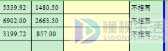
5、对比大小,需要输入公式if(一个单元格>另外一个单元格 , "大于","小于"),“大于”这一格写的是这个if公式为真值的时候,“小于”这一格写的是这个if公式为假值的时候;

6、往下直接下拉 , 就会对比出来,这两列的大小了;
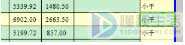
7、想只看大于,或是只看小于,就可以选择对比结果这一列,筛选一下,就出来了 。

以上就是小编今天的分享了,希望能够对大家有所帮助 。
本文章基于Dell灵越5000品牌、Windows10系统、WPSoffice2019版本撰写的 。
二、wps通过模糊查找一对多
1、在表格中创建数据源,并确认数据源中的数据是唯一的 , 例如,可以创建一个名为“数据源”的单元格区域 , 并将需要查找的数据放入其中 。
2、在需要进行查找的单元格区域中,输入以下函数公式:=VLOOKUP(value,range,col_index_num,[range_lookup]),其中value为需要查找的值,range为数据源区域,col_index_num为需要返回结果的列号(从1开始) , [range_lookup]为可选参数,设为0或假表示按精确查找 , 设为1或真表示按模糊查找(目前仅支持单列模糊查找) 。
3、拖拽单元格向下复制,即可在单元格中输出对应的查找结果 。
三、怎么用wps做两个表格数据对比
- 打开wps电子表格 , 在电子表格中需要比对的两组数据都出现在电子表格中 。
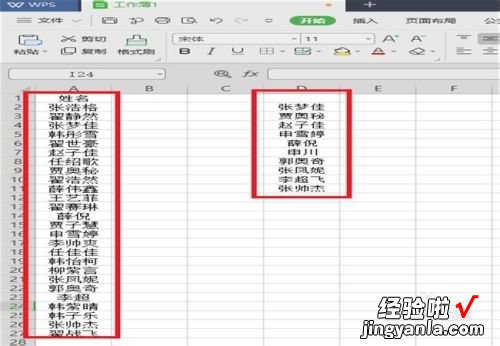
请点击输入图片描述
- 把鼠标光标进行定位,定位的一列就是比对结果出现的列 。
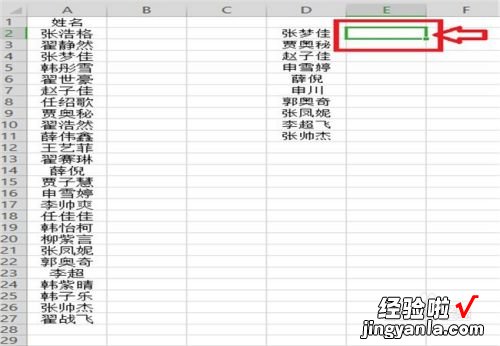
请点击输入图片描述
- 然后点击【公式】,点击【插入函数】 。
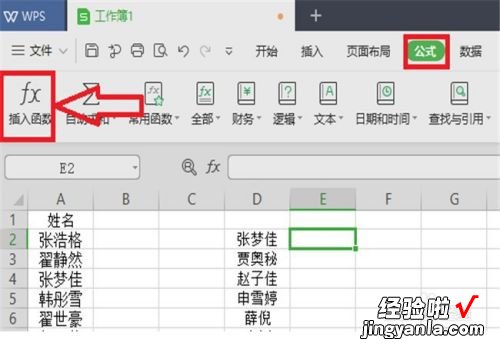
【wps通过模糊查找一对多 wps怎么对比两列数据】请点击输入图片描述
- 点击【全部函数】,找到【VLOOKUP】函数,点击【确定】 。
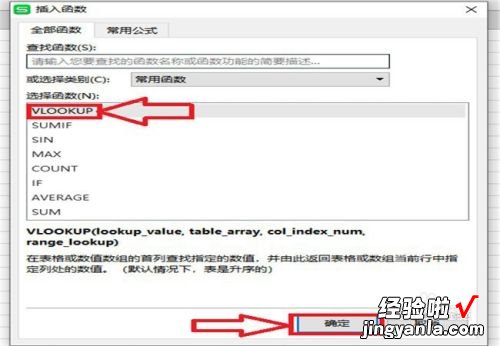
请点击输入图片描述
- 在第一行【查找值】,点击后面的图标,再点击需要查找的姓名 。再点击【函数参数】后面的图标返回 。
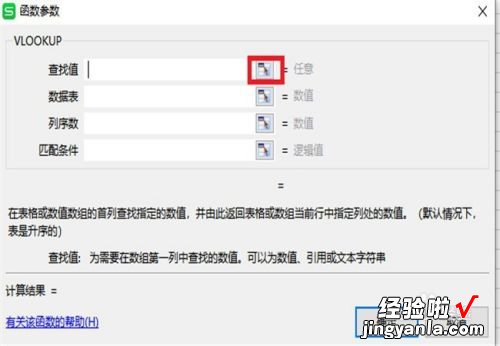
请点击输入图片描述
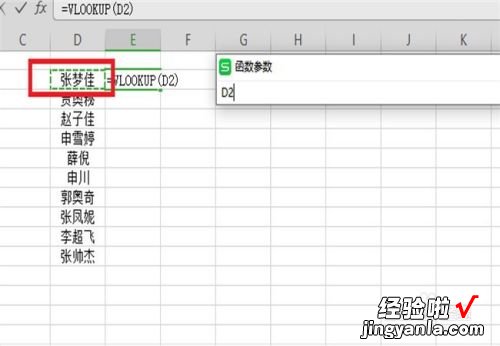
请点击输入图片描述
- 在第二行【数据表】一行 , 再点击后面的图标 。数据表是在什么数据中查找,然后全部选择第一列的姓名 。再点击【函数参数】后面的图标返回 。
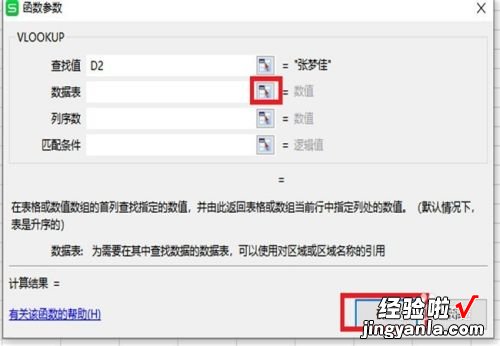
请点击输入图片描述
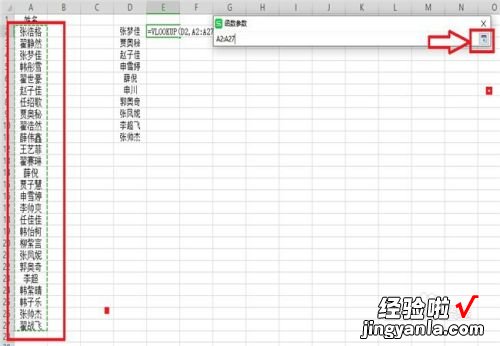
请点击输入图片描述
- 在第三行【列序数】后面的方框内输入1,因为所有的姓名都是出现在第一列,单击【确定】 。
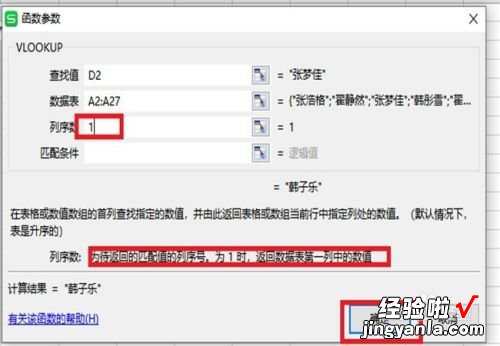
请点击输入图片描述
- 在第四行【匹配条件】后面的方框内输入0,0表示精确匹配 。然后单击【确定】 。
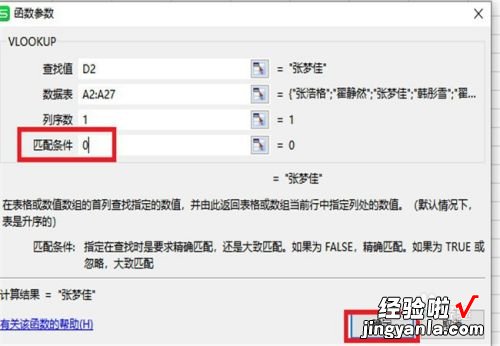
请点击输入图片描述
- 比对查找的第一个姓名就会出现在一开始鼠标定位的单元格内,接着鼠标光标指向这一个姓名,变成黑色十字时 , 向下拖动 。
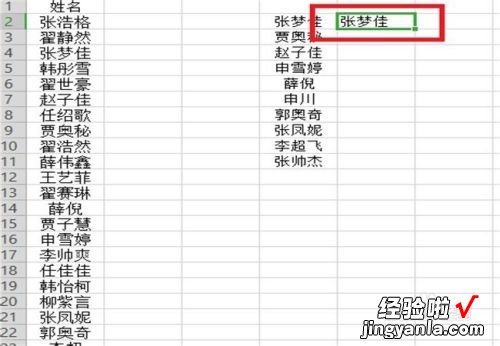
请点击输入图片描述
- 比对结果就会全部出现在这一列内,发现有两个姓名不是在原先的人数之中 。
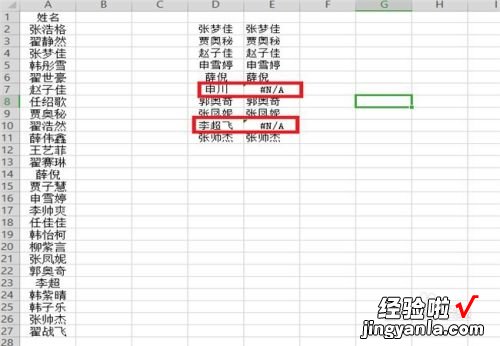
请点击输入图片描述
